

Voit muuttaa materiaaliprofiilin materiaaliasetukset RIP-sovelluksessa.
Voit säätää materiaaliasetuksia vain uuden materiaaliprofiilin luonnin tai aiemmin luodun materiaaliprofiilin muokkauksen yhteydessä. On suositeltavaa käyttää Colorado 1650 -materiaaliprofiileja eikä muuttaa materiaaliasetuksia. Vain kokeneet käyttäjät tai sovellusasiantuntijat saavat muokata materiaaliprofiileja tai säätää materiaaliasetuksia.
Materiaaliasetusten muuttaminen voi vaurioittaa tulostinta ja mitätöidä laitteen huoltotakuun.
Materiaaliasetusten muuttaminen voi heikentää tulostuslaatua.
Tässä oppaassa annetaan perustietoja materiaaliprofiilien luonnista ja muuttamisesta. Profiilien määritys on asiantuntijatehtävä ja edellyttää lisätietoja ja -työkaluja, joita ei käsitellä tässä oppaassa. Jos haluat luoda tai muuttaa materiaaliprofiileja, ota yhteys paikalliseen tukiorganisaatioon.
Materiaaliasetusten sijainti eroaa käytössä olevan RIP-sovelluksen mukaan. Jos haluat lisätietoja, katso Materiaaliprofiilien hallinta ONYXissa, Materiaaliprofiilien hallinta Calderassa.
|
[Media setting ] |
Kuvaus |
|---|---|
|
[Automatic advance correction] |
Tulostaa materiaaliin keltaiset tai mustat merkit, joita käyttää materiaalin vaihetarkkuuden optimoinnissa. Valitse [Normal] , jos haluat tulostaa keltaiset merkit, ja [Enhanced] , jos haluat tulostaa mustat merkit. Jos et halua tulostaa merkkejä, valitse [None] . Käytä useimpien materiaalityyppien kanssa oletusarvoisesti [Enhanced] -asetusta. Tulostin pystyy tunnistamaan mustat merkit helpommin, mikä takaa parhaan mahdollisen materiaalin vaihetarkkuuden. Huomaa, että toisin kuin keltaiset merkit, mustat merkit näkyvät paljaalla silmällä. Käyttötarkoituksesta riippuen mustat merkit on mahdollisesti leikattava pois tulosteesta. Käytä tyypillisesti tasaisten, valkoisten, läpinäkymättömien ja heijastamattomien materiaalien tapauksessa [Normal] , kuten myös silloin, jos käyttötarkoitus edellyttää merkkejä, jotka eivät näy paljain silmin. Jos tulostin ei käytettävän materiaalityypin vuoksi pysty lukemaan merkkejä, ohjauspaneeliin tulee näkyviin viesti. Valitse [None] , kun sekä keltaisia että mustia merkkejä ei pysty lukemaan. Markkerien käytöllä on vaikutusta tulosteen leveyteen: [None] ei lisää leveyttä, mutta käyttää 5,3 mm:n oletusmarginaalia, [Normal] (9 mm marginaali), [Enhanced] (17,5 mm marginaali).
|
|
[Vacuum power] |
Hallitsee materiaalin tarttumista valotustasoon. Kullekin viidestä käytettävissä olevasta vyöhykkeestä käytetään materiaalikategorian oletusarvoja. Muuta tyhjiötehoa vain, jos ilmenee ongelmia:
Vyöhykkeiden A, B, C, D ja E sijainnit sekä materiaalin siirtosuunta (1): 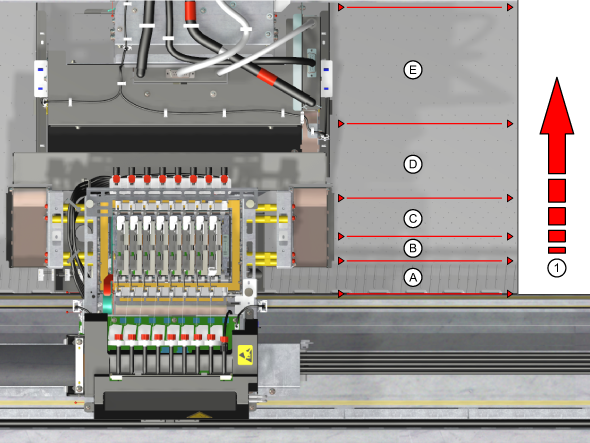
|
|
[Winding tension] |
Hallitsee kelausta. Tulostukseen ilman kelausta tai kelaukseen ilman kiristystankoa valitse [No tension bar] . Tietyille materiaalityypeille on tarpeen kelata materiaalia kiristystangon avulla, jotta se voi kulkea tasaisesti. Valitse [Tension bar] materiaalille, joka on heikko ja herkkä kääntymään mutta ei ole liian jäykkä. Valitse [Locked tension bar] materiaalille, joka on hyvin jäykkä. Sen mukaan mitä tässä on valittu, käyttöpaneelissa on pyyntö materiaalin teippauksesta, lukituksesta tai kiristystangon asetuksesta. Kun olet muuttanut asetuksen, muista asettaa materiaalirulla materiaalilaatikkoon. Muutos astuu voimaan vasta tämän jälkeen. |
|
[Auto media advance] |
Estää puristusrullan herkälle materiaalille aiheuttamat jäljet, kun materiaali seisoo ladattuna tai tulostimen valotustasolla yli kahden minuutin ajan. Kun luot uuden materiaaliprofiilin, [Auto media advance] -toiminto poistetaan oletusarvoisesti käytöstä. Kun asetus on käytössä, materiaali siirretään tulostustyön alussa olevan painepisteen ohi tai manuaalisen leikkauksen pyynnöstä. Materiaalin paikasta riippuen asetus voi siirtää materiaalia tavallista enemmän eteenpäin.
|
|
[Carriage elevation ] |
Valvoo vaunun korkeutta. Kun [Automatic] on valittuna, järjestelmä määrittää optimaalisen vaunun korkeuden automaattisesti materiaaliprofiilissa määritetyn [Media thickness ] -arvon perusteella. On suositeltavaa valita [Automatic] , koska tämä johtaa parhaaseen tulostuslaatuun. Valitse [Highest] vain, kun kokeilet uutta materiaalia, joka voi koskettaa vaunua. |
|
[Manual loading] |
Käytä tätä asetusta, kun tulostat heikolle materiaalille. Käytetään yleisimmin jäykän materiaalin yläreunan kaistaleelle. Leveyden tunnistus tapahtuu juuri ennen tulostusta tulostuspään kohdassa.
|
|
[Suitable for printer cutter ] |
Hallitsee tulostimen leikkurin käyttöä. Poista käytöstä automaattinen leikkuri, kun se ei sovi materiaalityypille, esimerkiksi tekstiilille, kankaalle tai raskaille bannereille. Kun pois käytöstä, tulostin pyytää käyttäjää leikkaamaan materiaalin manuaalisesti. Kun olet muuttanut asetuksen, muista asettaa materiaalirulla materiaalilaatikkoon. Muutos astuu voimaan vasta tämän jälkeen. |
|
[Outer core diameter ] |
Täytä materiaalirullan ulompi hylsyn halkaisija millimetreinä. Tämän tiedon sekä töitä tulostettaessa kerättyjen tietojen avulla tulostin laskee jäljellä olevan materiaalin pituuden. Jos [Jäljellä oleva pituus] esitetään muodossa [Tuntematon] ohjauspaneelissa, jatka tulostamista, kunnes jäljellä olevan materiaalin pituus voidaan laskea. Kun olet muuttanut asetuksen, muista asettaa materiaalirulla materiaalilaatikkoon. Muutos astuu voimaan vasta tämän jälkeen. |
|
[Media thickness ] |
Määritä materiaalin paksuus, ennen kuin materiaalia lisätään ensimmäisen kerran. Tämä arvo kuvaa materiaalin kokonaispaksuutta (esimerkiksi itsekiinnittyvän vinyylin tapauksessa PVC:n ja vuorauksen yhteispaksuutta). Materiaalin paksuus määrittää tulostuspään vaunun korkeuden, ja se on asetettava oikein, jotta tulostuspään vaunu voidaan kalibroida.
|
|
[Moist sensitivity] |
Estää tulostamisen materiaalille, joka on mahdollisesti altistunut kosteudelle. Kun luot uuden materiaaliprofiilin, [Moist sensitivity] -toiminto poistetaan oletusarvoisesti käytöstä: arvoksi on asetettu 0. Kun tämä on käytössä, tulostin kelaa materiaalia eteenpäin tulostustyön alkuun tai manuaalista leikkausta pyydettäessä siihen saakka, kunnes määritetty käyttämättömyyden aikaraja on saavutettu: missä arvo[1] on pisin aika (1800 s), [2] (250 s) ja [3] lyhin aika (120 s). Kun materiaalia siirretään eteenpäin, valotustasolla olevalle tai ladattuna seisovalle materiaalin osalle ei tulosteta. On suositeltavaa käyttää kosteusherkkyysasetusta, kun käytät paperipohjaista materiaalia, joka on herkkä lämpötilan ja kosteuden vaihtelulle. Näin voit estää tulostuksen epätasaiselle ja rypistyneelle materiaalille, jotta tulostuslaatu ei kärsi. Väärä kosteusherkkyys voi aiheuttaa epätasaista ja rypistynyttä materiaalia. Tämä voi aiheuttaa vaunun törmäämisen ja vaurioittaa tulostinta, mikä voi mitätöidä laitteen huoltotakuun.
|
|
Materiaaliasetukset |
Kuvaus |
|---|---|
|
[Printer platen temperature] |
Valvoo valotustason lämpötilaa. Säädä sitä vähentämällä tai nostamalla lämpötilaa vähentääksesi keilanleveyden reunan artefaktien näkyvyyttä tai parantaaksesi musteen kiinnittymistä. Kiiltoraidoituksessa, jota ei voi korjata esikovetuksen tehoasetuksella, optimoi tulostimen valotustason lämpötila. |
|
[Precure power] |
Hallitsee LED-valon kovettamisvoimakkuutta kovettumisvyöhykkeen ensimmäisessä osassa. Oletusarvo on 0. Säädä pienentämällä tai suurentamalla asetusta ja minimoi kiiltoraidoitus, erityisesti tummilla alueilla. [Precure power ] -asetuksen poistaminen täysin käytöstä voi parantaa musteen kiinnittymistä mutta aiheuttaa kiiltäviä raitoja. LED-valo on poissa käytöstä, kun arvoksi on asetettu -5. Voit säätää arvoa yhden tai kahden askelin. Seuraavien kovetusasetusten muuttaminen voi johtaa riittämättömään UV-mustekerroksen kovetukseen. Kun olet muuttanut asetuksia, käytä Colorado 1650 -hyväksyttyjä käsineitä ensimmäisen kerran, kun käsittelet tulosteita, jotta estät mahdollisen kosketuksen kovettumattomaan musteeseen. Seuraavien kovetusasetusten muuttaminen voi johtaa riittämättömään UV-mustekerroksen kovetukseen. Erityisesti yhdessä [Moist protection] -asetuksen kanssa on olemassa riski, että tulostin voi likaantua. Kun laite likaantuu, varmista, että puhdistat sen tai soitat paikalliselle huoltoedustajalle. |
|
[Throughcure/Postcure power] |
Hallitsee LED-valon kovettamisvoimakkuutta kovettumisvyöhykkeen seuraavassa osassa. Oletusarvo on 0. Suurenna arvoa, kun haluat päästä eroon tahroista tai musteesta, joka ei ole aivan kovettunut. Pienennä sitä, kun haluat minimoida valkoisen usvan vaikutelman tummilta alueilta. Pienennä, kun haluat rajoittaa materiaalin kuumenemista. LED-valoa ei voi sammuttaa. Seuraavien kovetusasetusten muuttaminen voi johtaa riittämättömään UV-mustekerroksen kovetukseen. Kun olet muuttanut asetuksia, käytä Colorado 1650 -hyväksyttyjä käsineitä ensimmäisen kerran, kun käsittelet tulosteita, jotta estät mahdollisen kosketuksen kovettumattomaan musteeseen. Seuraavien kovetusasetusten muuttaminen voi johtaa riittämättömään UV-mustekerroksen kovetukseen. Erityisesti yhdessä [Moist protection] -asetuksen kanssa on olemassa riski, että tulostin voi likaantua. Kun laite likaantuu, varmista, että puhdistat sen tai soitat paikalliselle huoltoedustajalle. |
|
[Pincure power] |
Valvoo LED-valon kovettumisen intensiteettiä mattatulostustavoilla. Oletusarvo on 0. Suurenna arvoa, kun haluat päästä eroon tahroista tai musteesta, joka ei ole aivan kovettunut. Pienennä sitä, kun haluat minimoida valkoisen usvan vaikutelman tummilta alueilta. Pienennä, kun haluat rajoittaa materiaalin kuumenemista. LED-valoa ei voi sammuttaa. Seuraavien kovetusasetusten muuttaminen voi johtaa riittämättömään UV-mustekerroksen kovetukseen. Kun olet muuttanut asetuksia, käytä Colorado 1650 -hyväksyttyjä käsineitä ensimmäisen kerran, kun käsittelet tulosteita, jotta estät mahdollisen kosketuksen kovettumattomaan musteeseen. Seuraavien kovetusasetusten muuttaminen voi johtaa riittämättömään UV-mustekerroksen kovetukseen. Erityisesti yhdessä [Moist protection] -asetuksen kanssa on olemassa riski, että tulostin voi likaantua. Kun laite likaantuu, varmista, että puhdistat sen tai soitat paikalliselle huoltoedustajalle. |
|
[Advance correction/Step correction] |
Hallitsee keskimääräisen vaiheen kokoa valitulle materiaalille ja tulostustavalle. Muuta tätä arvoa vain, kun materiaalin kalibrointi ja [Automatic advance correction] eivät auta riittävästi tulostuslaadun parantamisessa. Pienennä, pienempi askel, vaaleiden raitojen minimoimiseksi. Suurenna, suurempi askel, tummien raitojen minimoimiseksi. Sekä vaaleita että tummia raitoja ei voi korjata tällä asetuksella. [Automatic advance correction] -asetus toimii myös silloin, kun [Advance correction] . on käytössä. |
|
[Print strategy] |
Ohjaa tulostusstrategiaa, jota käytetään musteen kerrostukseen. Käyttämällä oikeaa tulostusstrategiaa muste voidaan sijoittaa niin, että saavutetaan optimaalinen tulostuslaatu ja artefakteja syntyy vähemmän etenkin pyyhkäisyrajoilla. [Print strategy] -asetus voidaan valita seuraavilla tulostustavoilla: [Production] , [High quality] , [Superior] ,[Specialty] , [Matte speed] , [Matte production] , [Matte quality] ja [Matte specialty] .
Kaikilla muilla tulostustavoilla [Print strategy 1] on oletusarvo, jota ei voi muuttaa. Aluksi on suositeltavaa valita arvoksi [Automatic], sillä niin saavutetaan monien materiaalien tapauksessa parhaat tulokset. Toinen arvo kannattaa valita vain erikoismateriaaleja käytettäessä tai kun haluat optimoida tulostuslaadun, etenkin vähentää artefakteja pyyhkäisyrajoilla. Arvioi tulostuslaatua aina arvon muuttamisen jälkeen.
|